微信扫码登录

打开微信扫一扫并关注微信登录
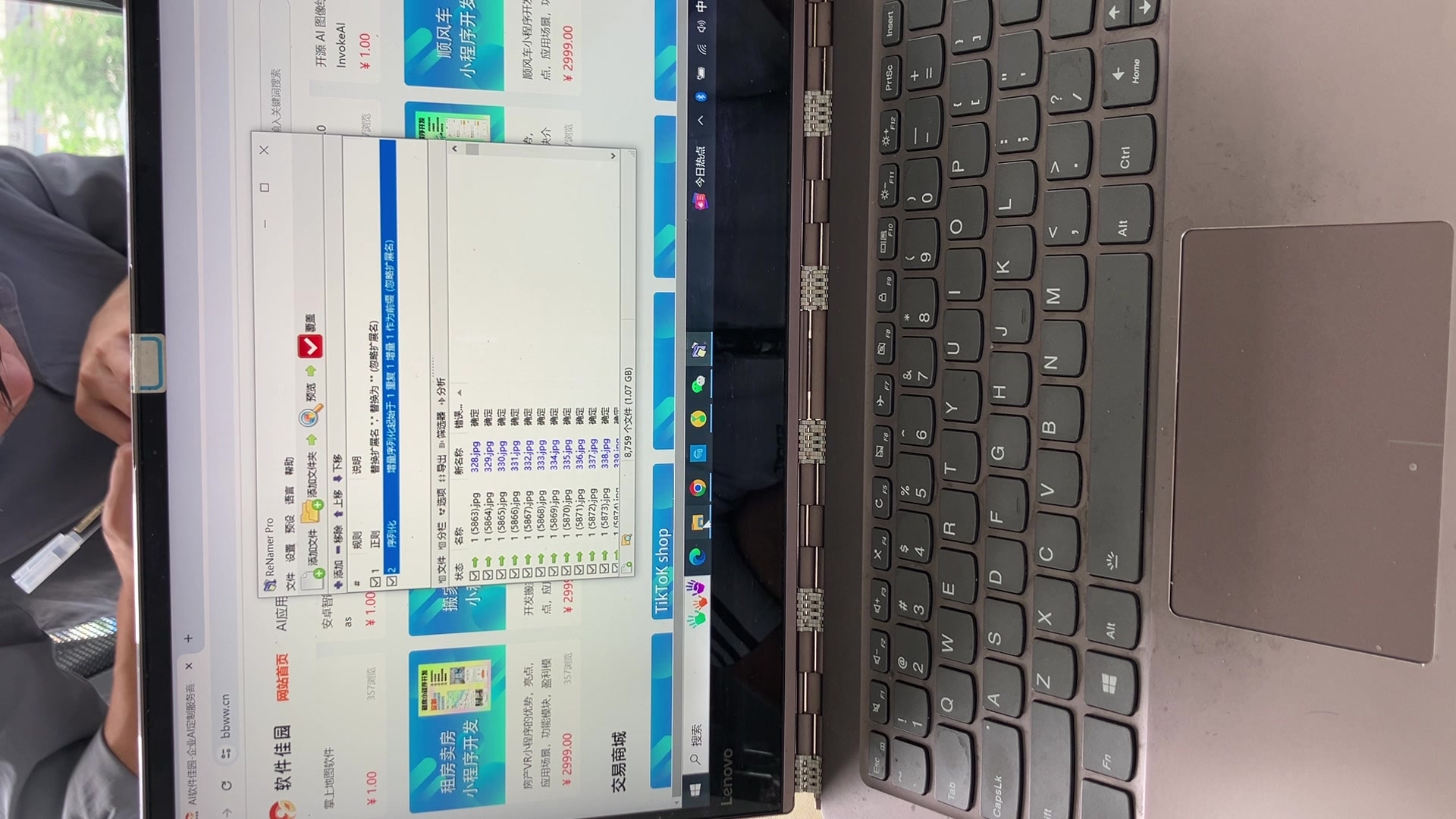
一、引言
在数字化时代,我们经常需要处理各种媒体文件,包括视频和图片。有时,我们可能需要从视频中提取关键帧,将其转换为图片格式以便进一步处理或展示。本文将详细介绍如何将视频转换为图片帧,包括准备阶段、转换过程以及可能遇到的常见问题与解决方案。
二、准备阶段
1. 选择合适的工具:首先,我们需要选择一个功能强大且易于使用的视频转换软件。市面上有很多优秀的软件可供选择,如Adobe Premiere、FFmpeg、VirtualDub等。这些软件都有强大的视频处理能力,可以轻松地将视频转换为图片。
2. 准备视频文件:在转换之前,确保你的视频文件是完整的且没有损坏。同时,确认视频格式是否支持所选的转换工具。
3. 确定提取的关键帧:在转换之前,你需要确定要提取的关键帧。这些关键帧可能是视频的某个特定时刻,如情节转折点、人物表情等。
三、转换过程
以常见的FFmpeg软件为例,下面是详细的转换步骤:
1. 安装FFmpeg:首先,你需要在你的计算机上安装FFmpeg。你可以在FFmpeg的官方网站上下载适用于你的操作系统的版本。
2. 打开终端或命令提示符:在Windows上,你可以按Win+R键打开运行对话框,输入“cmd”并回车;在Mac或Linux上,你可以打开终端。
3. 输入转换命令:在终端中,输入以下命令(假设你的视频文件名为“video.mp4”,你想提取的第N帧保存为“frameN.png”):
```css
ffmpeg -i video.mp4 -vf fps=1 -vframes 1 -q:v 2 frameN.png

```
这个命令的含义是:使用ffmpeg软件,-i参数指定输入文件(这里是video.mp4),-vf参数用于设置视频滤镜(这里我们使用fps=1来指定每秒提取一帧),-vframes 1表示只提取一帧,-q:v 2指定输出图片的质量(这里设置为最高质量)。你需要根据你的实际需求调整这些参数。
4. 执行命令:按下回车键执行命令。 FFmpeg将开始处理视频文件,并在指定位置生成图片帧。
5. 批量转换:如果你需要提取多个关键帧,你可以修改命令中的“N”来依次提取。另外,你也可以编写一个批处理脚本来自动化这个过程。
四、实用技巧
1. 预设关键帧:如果你知道要提取的关键帧的位置,可以在视频播放到相应位置时暂停,然后使用截图工具手动截取。这种方法虽然比较繁琐,但适用于不确定软件操作的用户。
2. 视频编辑软件辅助:除了命令行工具,你还可以使用视频编辑软件如Adobe Premiere、会声会影等。这些软件通常具有更直观的界面和更多的功能,可以方便地提取和保存关键帧。
3. 格式转换:在提取关键帧后,你可能需要对图片进行进一步处理或保存为其他格式。这时,你可以使用图像处理软件如Photoshop或GIMP进行格式转换和编辑。
五、常见问题与解决方案
1. 视频格式不支持:如果你遇到视频格式不支持的问题,尝试转换视频格式或使用支持该格式的转换工具。
2. 提取帧率不稳定:在提取关键帧时,可能会出现帧率不稳定的问题。这可能是由于视频本身的帧率不稳定或转换工具设置不当导致的。尝试调整转换工具的参数或手动调整视频播放速度以获取稳定的帧率。
六、结语
将视频转换为图片帧是一个常见的需求,通过本文介绍的步骤和技巧,你应该能够轻松完成这个任务。在实际操作中,你可能还会遇到其他问题,建议查阅相关文档或寻求专业人士的帮助。
